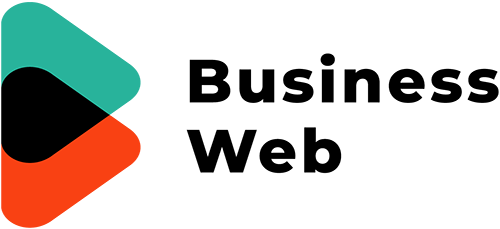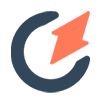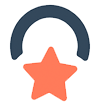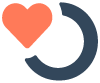Email marketing to podstawa dobrej strategii inbound. Pozwala budować coraz głębsze doświadczenia klienta z marką. Jednak e-mail marketing wymaga wiele pracy. Nie wystarczy napisać wiadomość i wcisnąć „wyślij”.
Musisz zbudować listę mailingową, podzielić swoje kontakty na segmenty i dostarczać właściwe wiadomości właściwym osobom we właściwym momencie.
Nie zrobisz tego bez dobrego narzędzia do automatyzacji marketingu, np. platformy HubSpot. Też z niej korzystasz? Może przyda Ci się w takim razie parę informacji, jak krok po kroku wysłać kampanię mailingową z HubSpotem.
Email marketing w HubSpot - Jak stworzyć nowego maila?
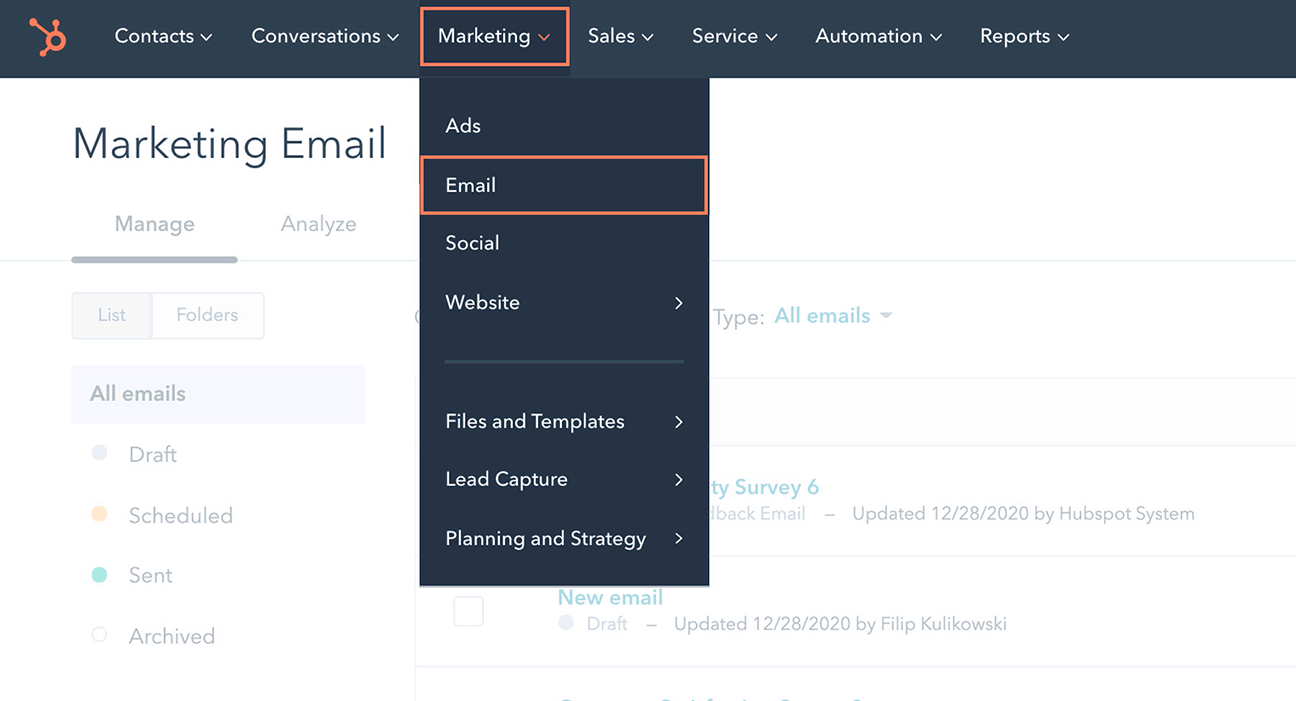
Aby utworzyć nowego maila, przejdź do menu Marketing i wybierz Email, a następnie wybierz przycisk Create email w prawym górnym rogu.
Po wybraniu opcji Create email, wskaż szablon, którego użyjesz, aby zaprojektować wiadomość e-mail. Możesz wybrać szablony domyślnie wprowadzone lub przejść do HubSpot Marketplace i pobrać dodatkowe szablony. Przy wyborze szablonu zastanów się, jaki jest cel Twojej wiadomości i który szablon najlepiej go zrealizuje.
Po wybraniu szablonu, nazwij swój mail. Zwróć uwagę, aby nazwa łatwo kojarzyła się z zawartością maila. Pomoże to współpracownikom łatwo odszukać później konkretną wiadomość, aby wprowadzić zmiany lub sklonować wiadomość i wykorzystać jako bazę dla nowego maila.
Podczas tworzenia maila zobaczysz także opcję utworzenia wiadomości RSS. Email RSS to po prostu szablon e-maila, który można dostosować tak, aby zawierał najnowsze wpisy z danego kanału, np. kanał RSS z Twojego bloga.
Jak przygotować email w HubSpot
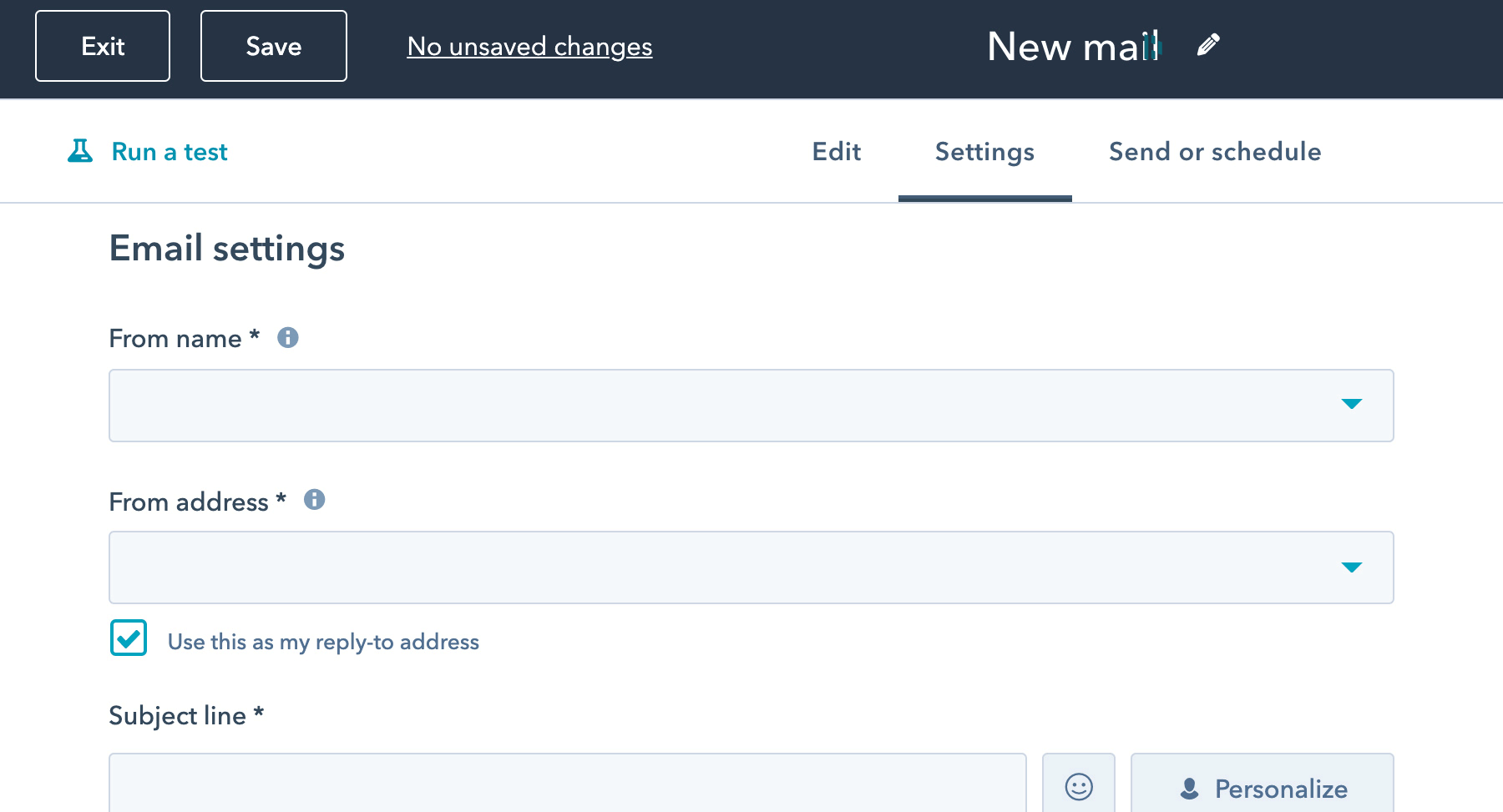
W zakładce Settings masz wiele opcji. Możesz dostosować część zawierającą takie dane jak Twój adres e-mail, imię i nazwisko, temat maila, preview text.
Najpierw wybierz nadawcę maila. Możesz użyć przycisku Add/Manage i poniżej wybrać wcześniej określonego użytkownika lub wpisać nowe dane.
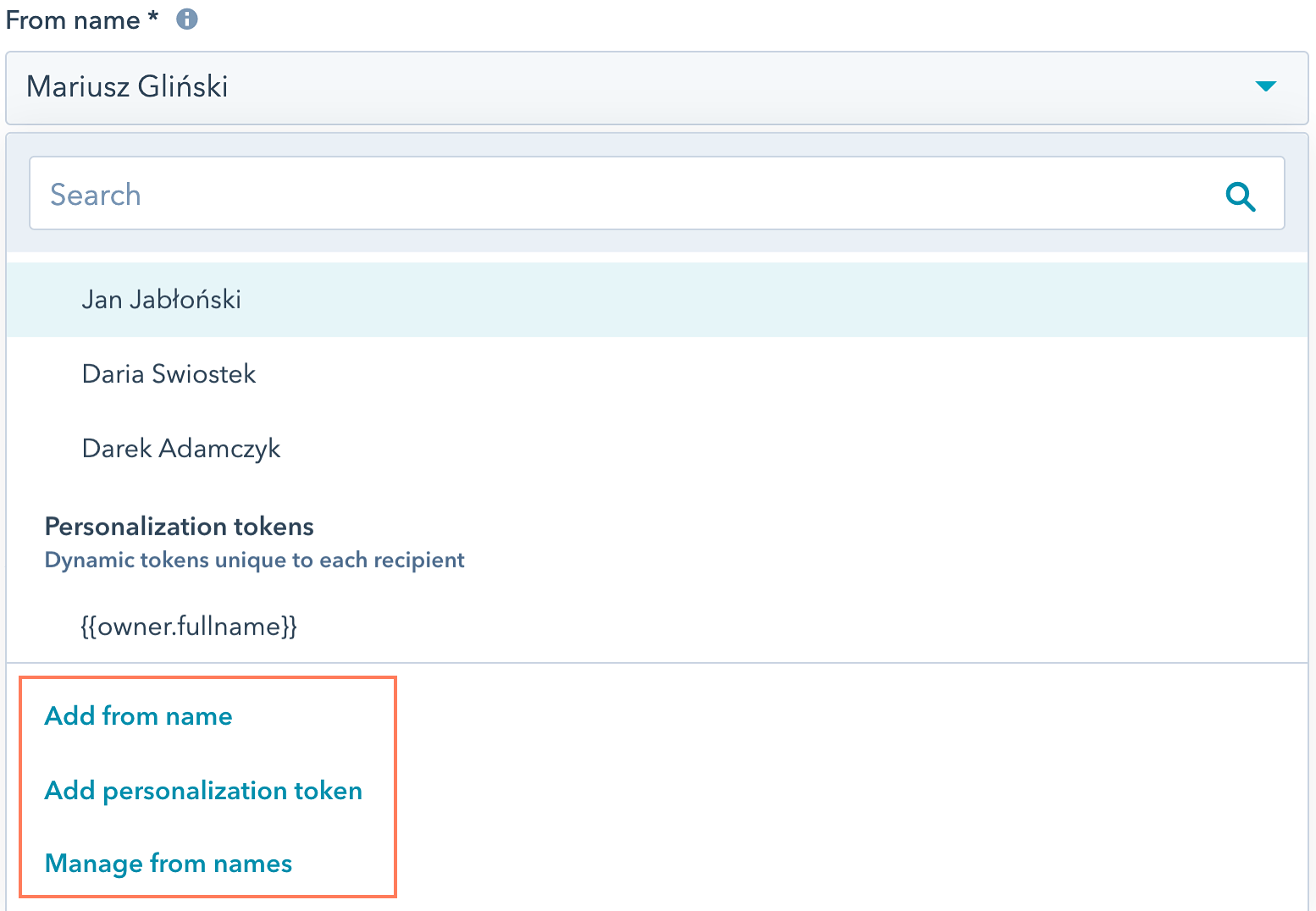
Następnie dodaj adres, na który odbiorca może wysłać odpowiedź. Staraj się unikać wysyłania maili z „no-reply@yourcompany.com”. Podważa to personalny charakter wiadomości, o jaki przecież Ci chodzi.
Teraz wpisz temat e-maila. Możesz dodać emoji, wstawić imię odbiorcy, a nawet dodać inteligentną treść, która jest dostępna w wyższych planach HubSpota.
Na koniec stwórz preview text, który rozwinie temat maila i zachęci odbiorcę do jego przeczytania.
Przejdź do treści wiadomości. W tym miejscu dodasz tekst i dodatkową personalizację.
Kiedy już dodasz tekst i grafikę, możesz skorzystać jeszcze z innych funkcji edytora.
Wzdłuż prawej strony znajduje się lista ikon:
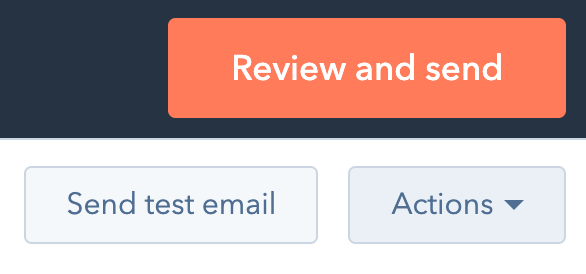
- Podgląd. Umożliwia podgląd wiadomości na różnych urządzeniach oraz w oknie przeglądarki.
- E-mail testowy. Możesz go wysłać na dowolny adres mailowy, żeby sprawdzić, czy wszystko działa prawidłowo. Zrób to koniecznie zanim wyślesz kampanię.
W HubSpocie możesz przetestować, jak Twój e-mail będzie wyglądał w ponad 40 klientach poczty elektronicznej.
Skorzystaj też z opcji optymalizacji, która podpowie Ci, jak ulepszyć wysyłanie e-maili. Jeśli posiadasz płatne subskrypcje HubSpota, możesz przeprowadzić testy A/B, aby tworzyć jak najskuteczniejsze maile.

W sekcji Settings znajdziesz kilka dodatkowych opcji:
- Ustawienie wewnętrznej nazwy dla swojej wiadomości.
- Typ subskrypcji, z którym chcesz powiązać e-mail, np. newsletter, e-mail marketingowy, e-mail o wydarzeniach itp.
- Włączenie wersji webowej maila, jeśli klient pocztowy odbiorcy nie wyświetla poprawnie maila.
- Edycja stopki maila tak, by zawierała wszystkie informacje wymagane przez przepisy.

Email marketing - Jak sprawdzić maila przed wysłaniem w HubSpot
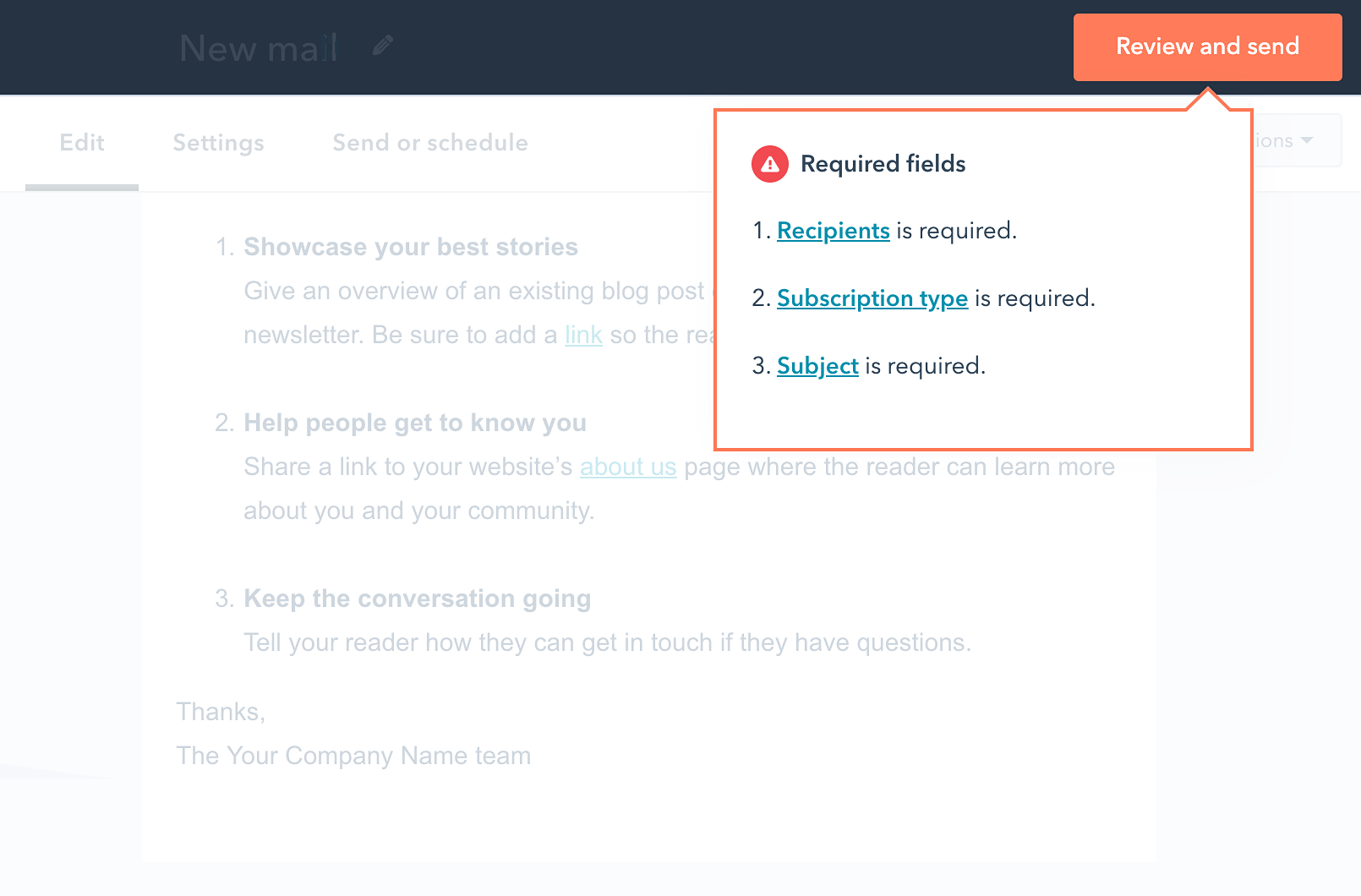
Wybierz zakładkę Review w edytorze maila, żeby zobaczyć, co trzeba jeszcze uzupełnić lub co można poprawić. Wystarczy, że użyjesz przycisku Review, a przeskoczysz do sekcji maila, która wymaga aktualizacji.
Na koniec przejdź do sekcji Send or schedule, gdzie masz do wyboru 3 opcje:
- Send now
- Schedul for late
- Schedule based on time zones.
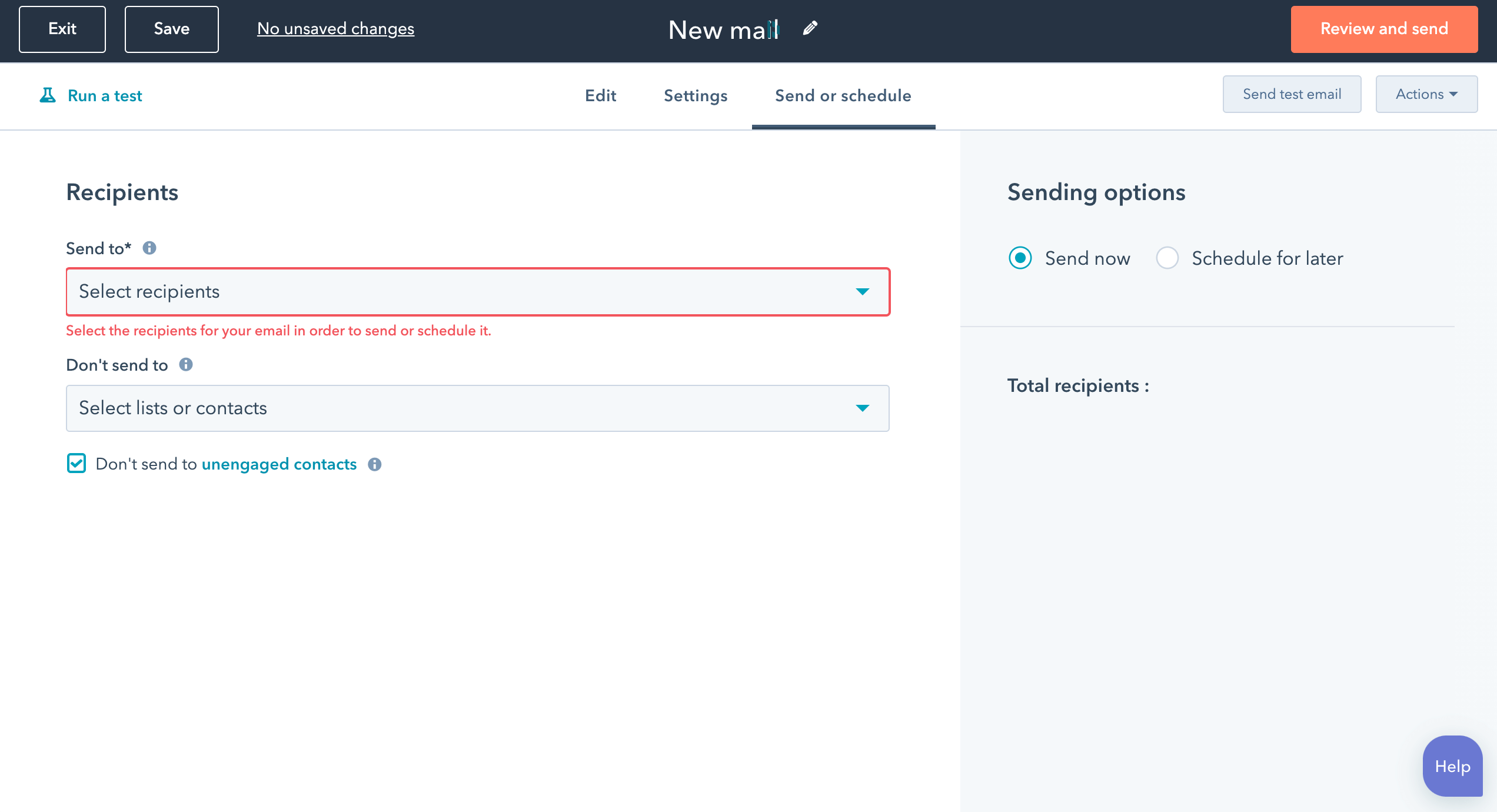
Po wybraniu opcji Send now, Twój email zostanie wysłany od razu po kliknięciu Send w prawym górnym rogu.
Jeśli wybierzesz opcję Send later, możesz zaplanować wysyłkę na późniejszy termin.
Jeśli wybierzesz Schedule based on time zones zaplanujesz wysyłkę maila zgodnie ze strefą czasową przypisaną do adresata.
Jak sprawdzić konwersję maila
Gdy wyślesz mail, na pewno będziesz chciał sprawdzić po pewnym czasie, jak odbiorcy reagują na wiadomość. Ile osób otwarło maila czy kliknęło link w treści.
W tym celu przejdź do sekcji Marketing, następnie Email i wybierz wiadomość, którą chcesz przejrzeć. Kliknij na jej tytuł i przejdź do strony ze szczegółowymi statystykami maila.
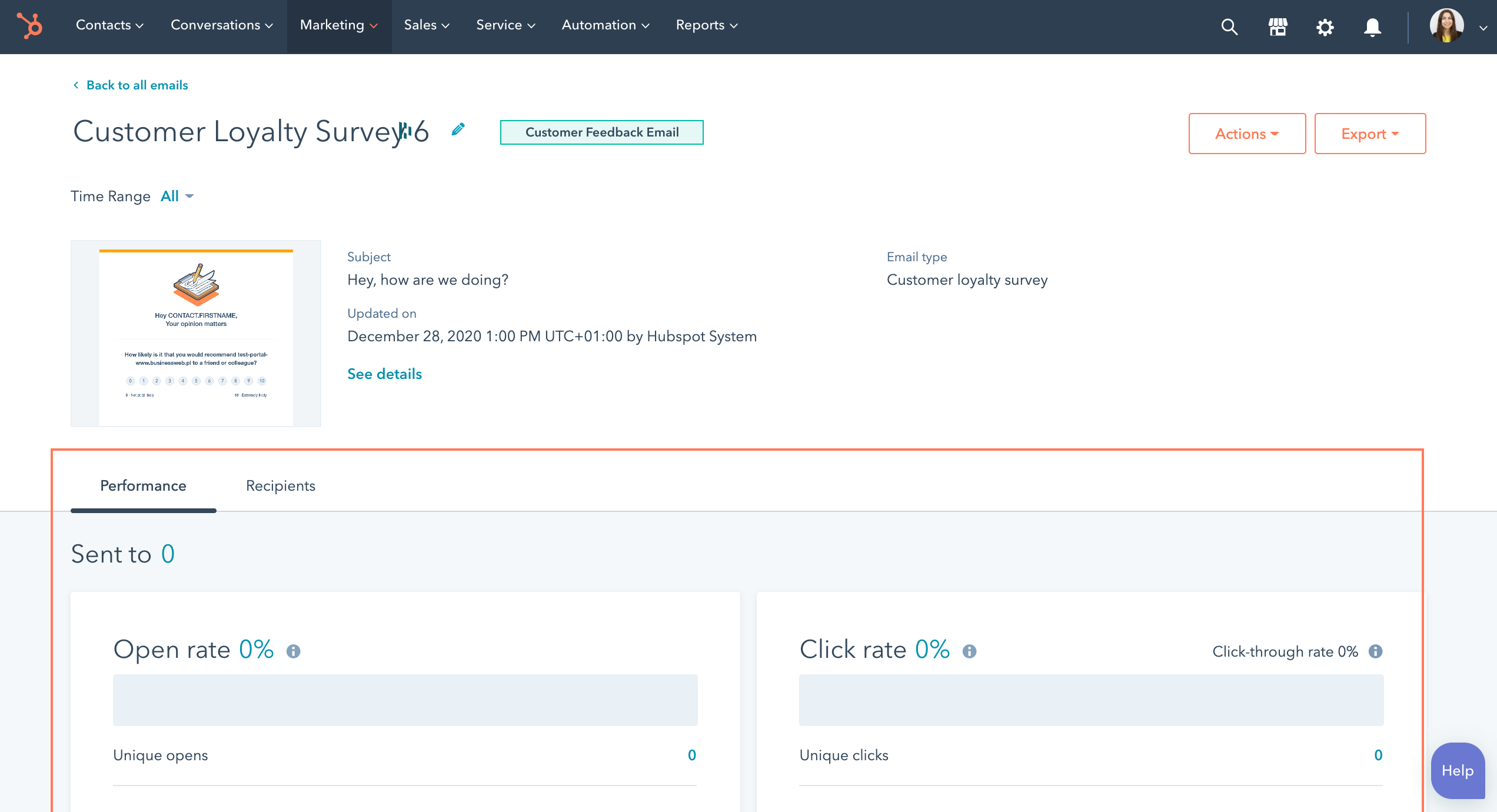
Pamiętaj, że wszystkie statystyki kampanii mailowych w HubSpocie możesz połączyć z raportami z innych działań marketingowych. W ten sposób uzyskasz świadomość, na ile efektywny jest Twój e-mail marketing.
Przemek Gliński
HubSpot Inbound Marketing StrategistWysokiej klasy specjalista z dużym doświadczeniem w tworzeniu strategii Inbound Marketingu, na której silnie bazuje HubSpot. Z powodzeniem wdraża zarówno strategię Inbound Marketingu, jak również HubSpot w ramach całego obszaru marketingowego.